【スマホでチェック】Googleアナリティクスのアプリの使い方
〜今回のひとこと〜
Googleアナリティクスは解析ツールだけど、多くの人は閲覧ツール…
こんにちは YASUです。
今回はGoogleアナリティクスをPCで使ってる人向けです。
結論、アプリ用もあるのでスマホに入れておきましょう。
とはいえ「見る」だけだと入れなくてもいいかも。
注意:アプリはiOS 11.0以降。iPhone、iPad、およびiPod touchに対応。
※ 上記に当てはまらない人は利用できません。
管理人のひとりごと
常に肌身離さず、PCを使ってる人はあまり必要ないかもです。
ただ、Googleアナリティクスはスマホアプリもあるので、気軽にいつでもどこでもチェックすることができるので便利です。
とりあえず、スマホに入れておきましょう。無料なので。
ということで、、、
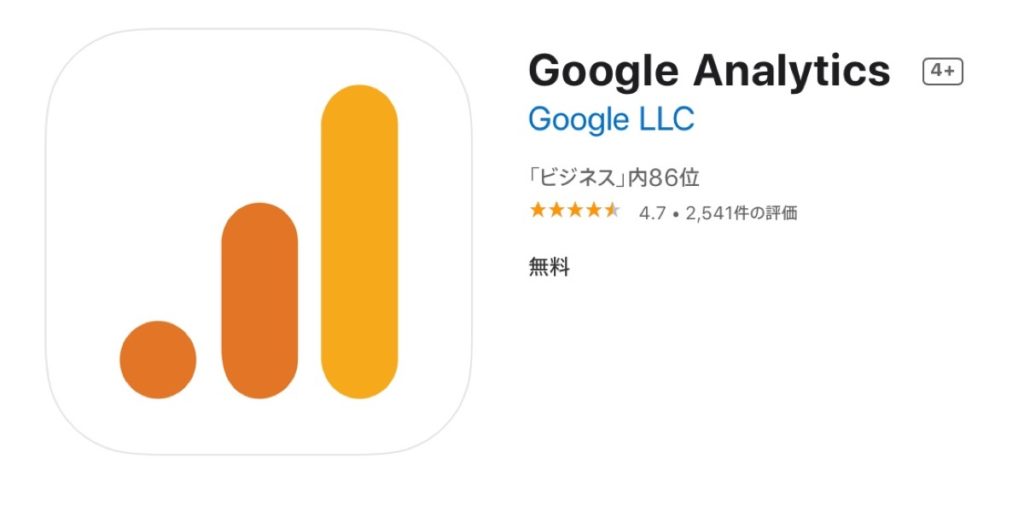
今回のテーマは「Googleアナリティクスのスマホアプリのダウンロード × 見方 × 見た後の行動」
本記事の内容
- 【スマホアプリ】Googleアナリティクスの使い方(見方)
- 【スマホアプリ】Googleアナリティクスを見た後の行動【改善】
見た後は改善しましょう(=゚ω゚)ノ
【スマホアプリ】Googleアナリティクスのアプリの使い方(見方)
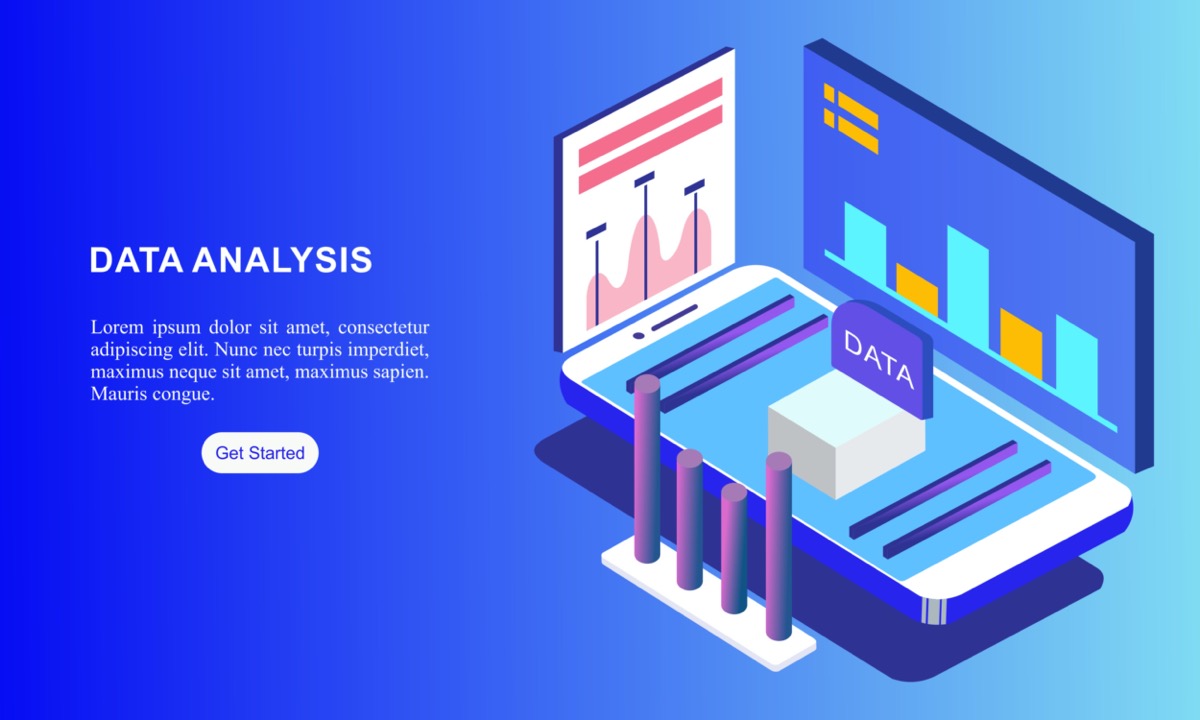
以下の順番にまとめています。
- アプリのダウンロード
- 見方①:「ホーム」アクセス状況のチェック
- 見方②:ユーザーの「集客」をチェック
- 見方③:ユーザーの「行動」をチェック
まずはアプリをダウンロードしていきましょう。
アプリのダウンロード
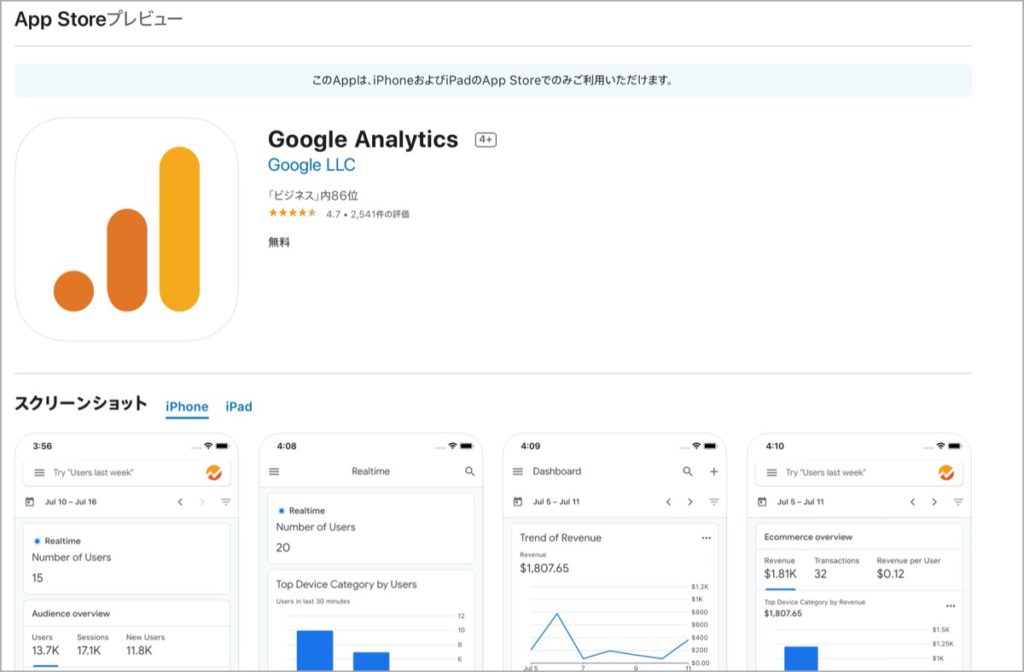
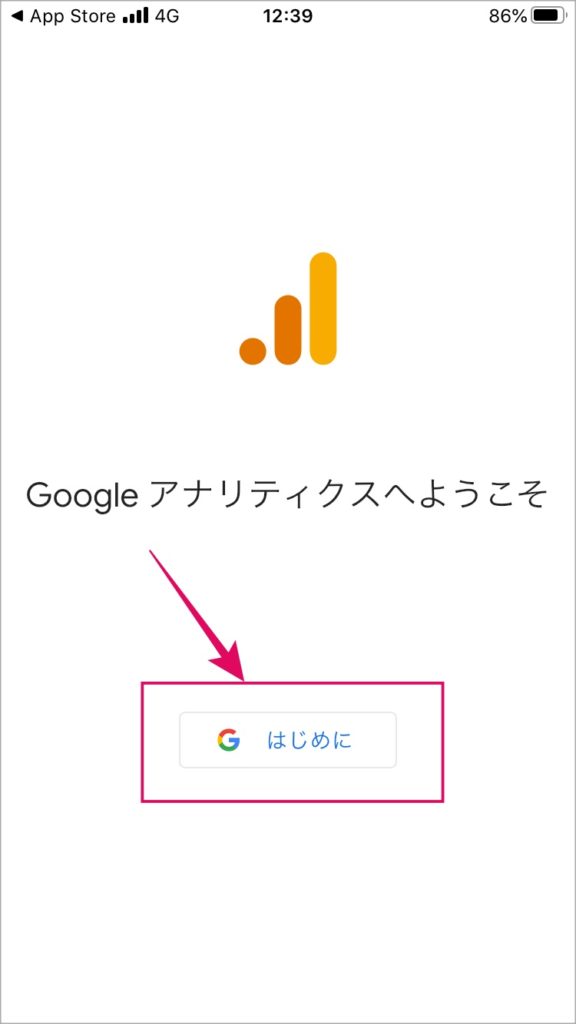
ダウンロード完了後、はじめに をタッチ。
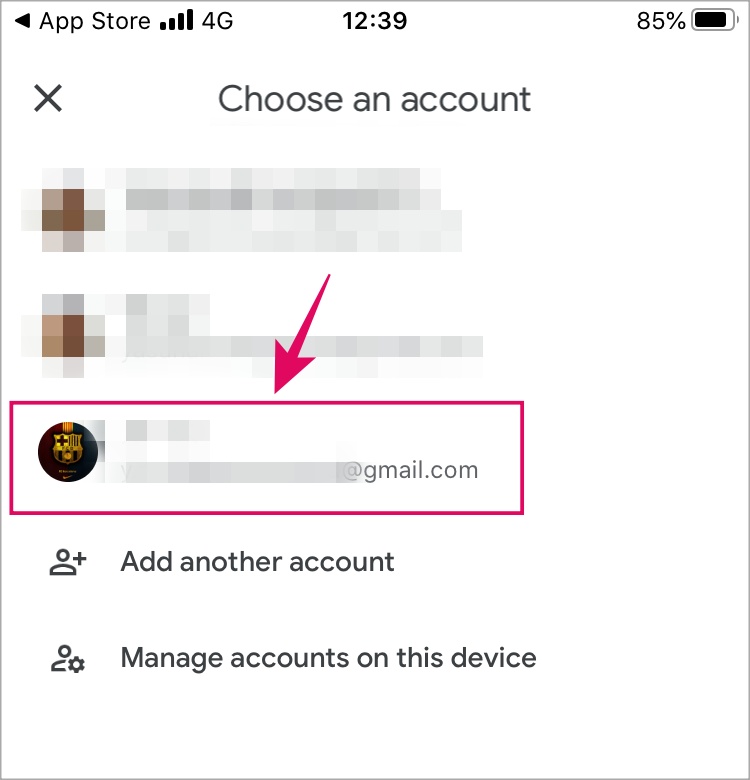
Googleアナリティクスに登録しているアカウントを選択。
PCでGoogleアナリティクスを利用していない方は先に登録しておきましょう。
以下の記事を参考にどうぞ。
【Googleアナリティクス】登録方法/トラッキングコード(ID)取得
「Googleアナリティクスをワードプレスに設置してサイトを分析していきたいんだけど、登録方法が全然わからないので、サイト運営初めての僕でもわかるように教えてほしいなぁ・・」←そんな疑問にお答えします
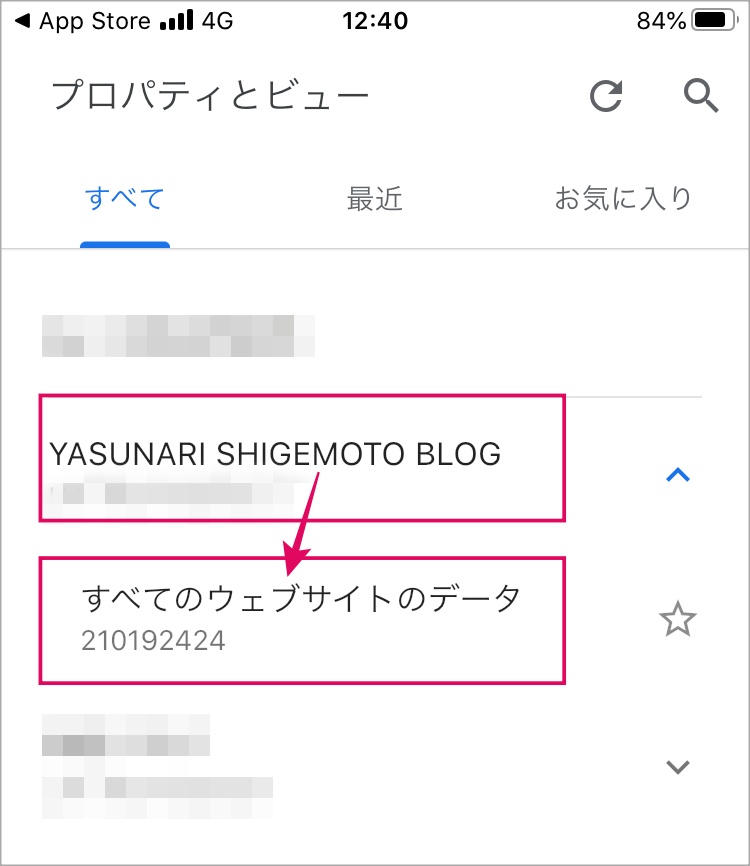
登録しているサイトを選択 → すべてのウェブサイトのデータ をタッチ。
以上です。
これでスマホアプリからGoogleアナリティクスを見ることができます。
下記からは最もチェックするところをご紹介しておきます。
見方①:「ホーム」アクセス状況のチェック
ここでは以下のチェックができます。
- リアルタイム
- ユーザーサマリー
- 行動サマリー
- 目標の概要
- ユーザー数
…など
基本的にPCと同じです。
ここで分かることを簡単にまとめておきます。
- 現在のアクセス状況
- アクセスの数
- サイトの滞在時間
- 直帰率・離脱率
- どの時間帯のアクセスが多いか
- どのデバイスからのアクセスがあるか
- どこから検索(検索エンジンまたはSNS)されているか
- どの国からのアクセスがあるか
…などのチェックができます。
見方②:ユーザーの「集客」をチェック
簡単に上記の動画でも見方をご紹介しています。
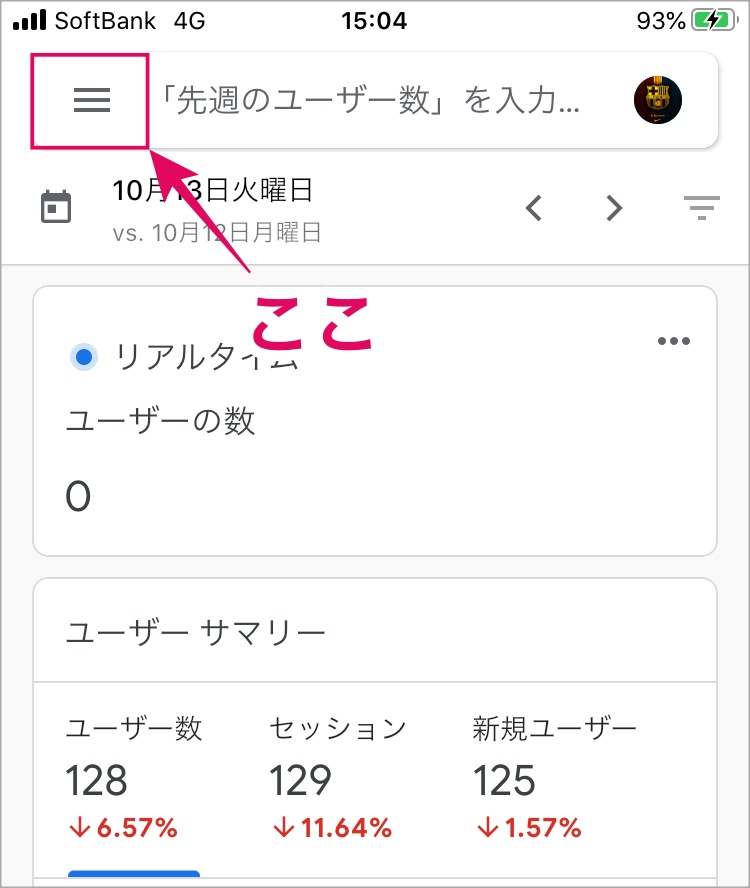
画面左上にある ≡ (メニューアイコン)をタッチ。
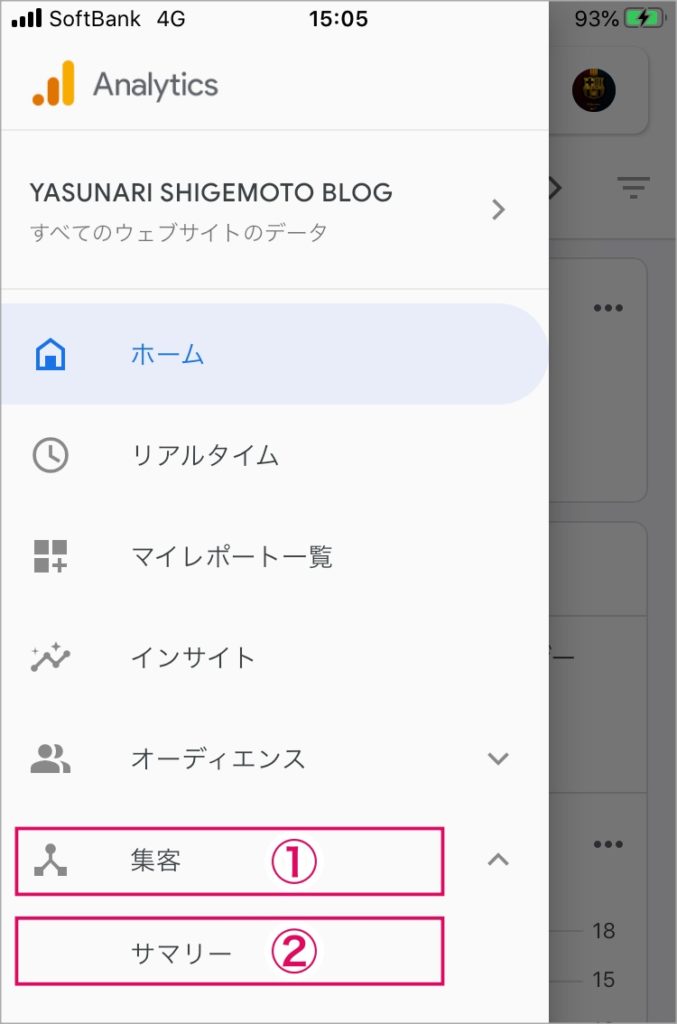
集客 → サマリー の順にタッチ。
ここでは以下のチェックができます。
- ユーザー(集客別)
- eコマース(集客別)
- 目標(ユーザー獲得別)
- 新規ユーザー(時間帯別)
- セッションで上位の参照元
- セッションで上位のメディア
…など
ここで分かることを簡単にまとめておきます。
- どこから検索(例:Google)されているか
- どの記事(キーワード)が最もアクセスがあるか
- どの時間帯のアクセスが多いか
…などをチェックすることができます。
見方③:ユーザーの「行動」をチェック
集客の時と同様に画面左上にある ≡ (メニューアイコン)をタッチ。
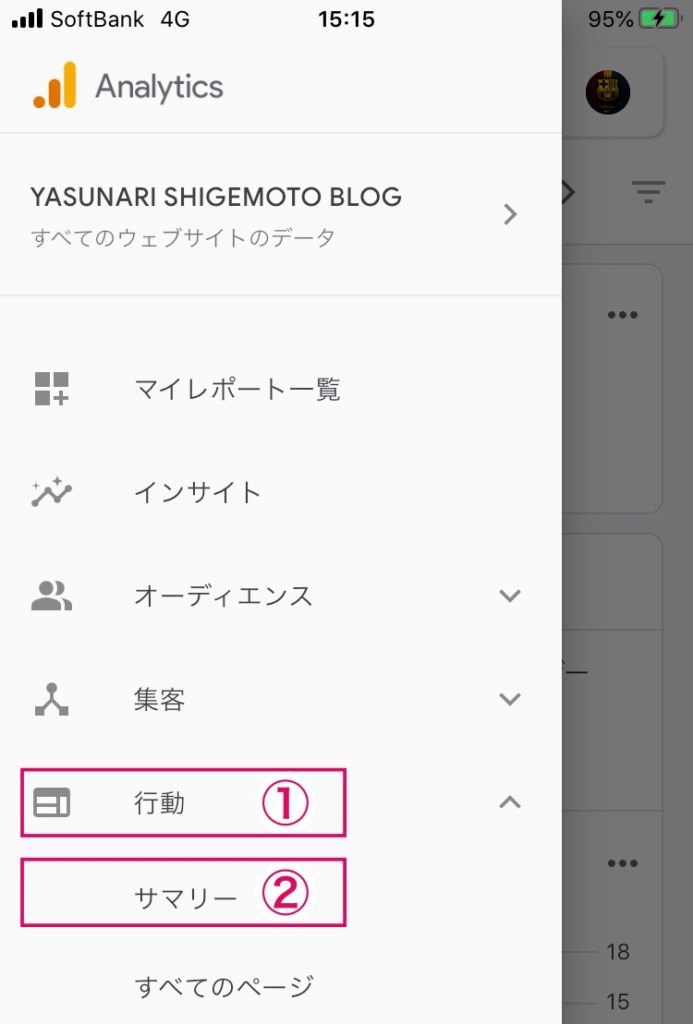
行動 → サマリー の順にタッチ。
ここでは以下のチェックができます。
- ユーザー行動
- 行動(ページ別)
- 行動(ユーザーの環境別)
- イベント
- 行動(ネットワーク別)
- セッション(時間帯別)
…など
ここで分かることを簡単にまとめておきます。
- どの記事にアクセスが集まっているか
- どの記事が最もアクセスが多いか
- 閲覧されている数
- 直帰率・離脱率・滞在時間
- どのデバイスからのアクセスがあるか
- どのシステム(iOS,Android)からのアクセスがあるか
- どのモバイル(Apple iPhone)からのアクセスがあるか
- どのブラウザ(Chrome,Safari)からのアクセスがあるか
- どの時間帯のアクセスが多いか
…などをチェックすることができます。
見方に関しては以上です。
PC画面と見方はほぼ同じです。
実際にダウンロードして使ってみてください。
【スマホアプリ】Googleアナリティクスを見た後の行動【改善】
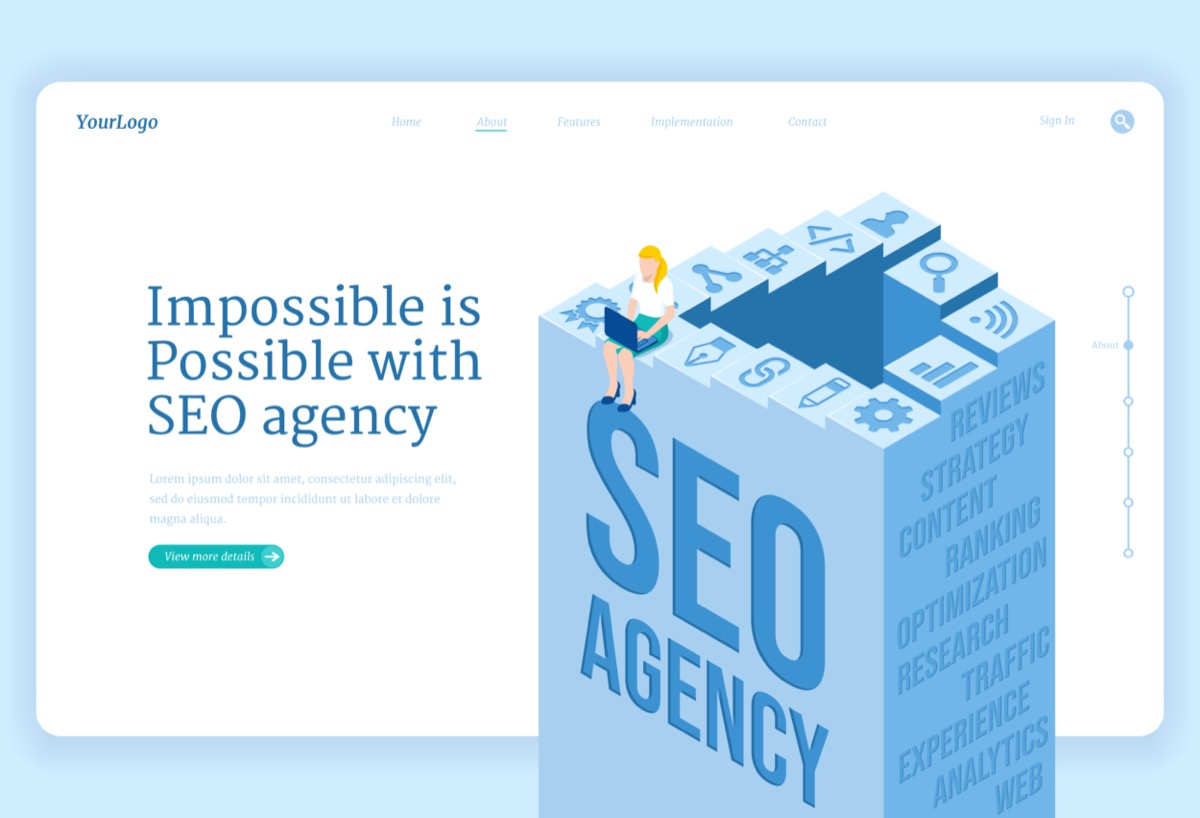
Googleアナリティクスは「閲覧ツール」ではなく「解析ツール」です。
ただ、アクセス状況を見るだけだと意味がないです。
たとえばこんな感じ。
・「あ、アクセスが増えてる!」
・「今日は、なんかアクセスが全然ない…。」
・「全く、アクセスがない…。」
もちろんアクセス状況を知ることは大事です。
僕もクセでいつも見てます。( ← 毎回は不要)
ですが、その後にアクションを起こすことが重要になってきます。
ということで、、、
ここではGoogleアナリティクスをどのように活かすか。まとめておきます。
個人的なやり方なので、人によっては異なるかもです。
とはいえ、実際に以下の方法で収益化にも繋がったのでご紹介しておきます。
アクセス状況を確認後の行動
- 収益に繋がる記事への流動
- 記事の修正(リライト)
- 関連記事の作成
収益に繋がる記事への流動
最もアクセスが集まってる記事をアナリティクスを使ってチェックします。
チェックしたら、その記事からアフィリエイトができるかも調べます。
僕の場合で少し具体的な流れを書くとこんな感じです。
1, 動画編集に関する記事へのアクセスが多い
↓
2, その動画編集できるソフトでアフィリエイトできるか調べる(ASPで)
↓
3, アフィリエイトできそうなら記事にリンクを設置
という感じです。
※ 記事の修正(リライト)も用途に合わせて必要。
アフィリエイトの単価は低いですが、収益化に成功しました。
記事の修正(リライト)
読みにくくないか確認し、記事修正します。
せっかくアクセスが集まってる記事で、直帰されてしまってはもったいないです。
SEO的にも、あまり良くないです。
記事の修正をするということは、過去の記事を振り返るということなので、自分でも読みにくいと感じやすくなってます。
要するに読みにくいと感じるのは「成長」してる証拠です。
そこで、読者が読みやすいように新たに記事の修正をすることで、直帰率を下げる改善ができます。
イコール、SEOの評価にもつながるわけです。
さらに言うと、先ほども説明したように、アフィリエイトリンクを踏んでもらうためのリライトをすれば、収益化にも繋がりやすいです。
関連記事の作成
アクセスが多いと言うことは、需要があるということです。
需要があるということは、その記事に関連した記事を増やしていくことで、アクセスアップにも繋がります。
たとえば、こんな感じです。
1, アクセスが集まってる記事をチェック
↓
2, その記事に関連したキーワードを探し記事を増やす
↓
3, 記事を増やしたら、記事同士を内部リンクで繋げる
アクセスが集まってる記事内に関連記事の内部リンクを設置してあげることで、読者が別の記事も読んでくれる可能性が高くなります。
イコール、離脱率も下がり、SEOの評価にも繋がります。
以上です。
これらの内容を読んでいて気づいたかもですが、基本的にアクセスありきの話です。
全くアクセスがない方は、分析するための材料がないということです。
とにかく記事を増やすことに力を注ぎましょう。
スマホでチェックしてメモ帳に記入しておこう
ということで今回は以上です。
最後に一つあり、基本的にGoogleアナリティクスのアプリは無くても問題なしです。
せっかくご紹介したのに無くてもいいって…。
と思われたかもですが、実際にアナリティクスを見て改善する時はPCを使ってるはずなので。
ただ「見る」だけだとスマホアプリは便利ですが。
アクセス状況を見るだけでは何も意味がないので、アプリを使って見るなら、そこで得た情報などもメモに残しておくといいかもしれません。
大事なのは、そこから何を得てどのように活かすかです。
おわり。
当ブログではサイト運営に役立つ便利機能やHOW TOをご紹介中(^_^)v
Twitterもやってるので「フォロー」または「いいね」していただけると励みになりますm(_ _)m
☞ yasu_shigemoto
【Googleアナリティクス】自分のスマホをアクセス解析されない方法
Googleアナリティクスを使って正確なアクセス解析をしたいのに、スマホで自分のサイトの画面をチェックするとアナリティクスに反映されて正確なデータが分からなくなるんだけど、自分のスマホをアクセス解析さ
【一心同体!】Googleアナリティクスとサーチコンソールを連携
「Googleアナリティクスとサーチコンソールの登録はできたんだけど、2つの分析ツールを連携させることってできるの?」←そんな疑問にお答えします。【結論】連携させることはできます。まさに「一心同体」2
人気記事 【全公開】ブログの立ち上げ方法/サイト作成完全マニュアル【無料】

